Anuncio
 ¿Alguna vez deseas poder tirar a la basura todos los archivos de tu computadora y comenzar de nuevo, en un intento de organizarte? Lamentablemente, eso nunca es realmente una opción. Entonces, ¿qué haces cuando terminas con un escritorio o disco duro desordenado, abarrotado de todo tipo de archivos y carpetas?
¿Alguna vez deseas poder tirar a la basura todos los archivos de tu computadora y comenzar de nuevo, en un intento de organizarte? Lamentablemente, eso nunca es realmente una opción. Entonces, ¿qué haces cuando terminas con un escritorio o disco duro desordenado, abarrotado de todo tipo de archivos y carpetas?
Hay un par de opciones para usar con su Mac si desea organizarse y, lo que es más importante, permanecer organizado.
La primera opción, Nifty Box, es una aplicación que te brinda un lugar centralizado para organizar archivos y carpetas, sin tocando los archivos en el Finder, accediendo solo a los archivos que le interesan. La segunda opción, SmartShuno, le brinda una forma automatizada de ordenar todas sus carpetas y archivos en el Finder, por un verdaderamente ordenado escritorio y disco duro.
Caja ingeniosa le ofrece una lista limpia para trabajar, lo que significa que, mientras que sus archivos y carpetas en su Mac permanecer en un estado de desorden, puede elegir qué archivos y marcadores incluir en un lugar para facilitar acceso. En lugar de usar carpetas para organizar sus archivos, Nifty Box usa etiquetas como una forma de clasificar sus documentos y archivos importantes. También puede agregar una pequeña nota a cada entrada para recordarle lo que hay en cada archivo o documento.
Agregar archivos es un proceso sencillo de un solo paso: simplemente navegar al archivo o, si lo prefiere, también puede arrastrar el archivo desde el Finder a Nifty Box.
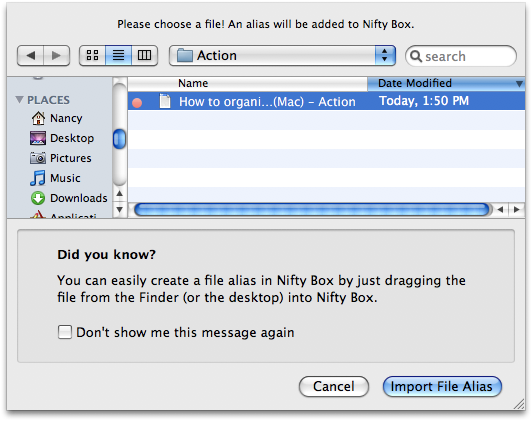
Agregar marcadores es igual de fácil, ya sea pegando la dirección en el campo o arrastrando el enlace desde la barra de direcciones a Nifty Box.

Una vez que haya agregado su archivo o marcador, puede agregar sus etiquetas o notas, para ayudar a mantener sus archivos organizados.

Una vez que tenga todos los archivos y marcadores que desea organizar en Nifty Box, puede encontrar rápidamente lo que está buscando navegando por etiquetas específicas o navegando por archivos o marcadores.
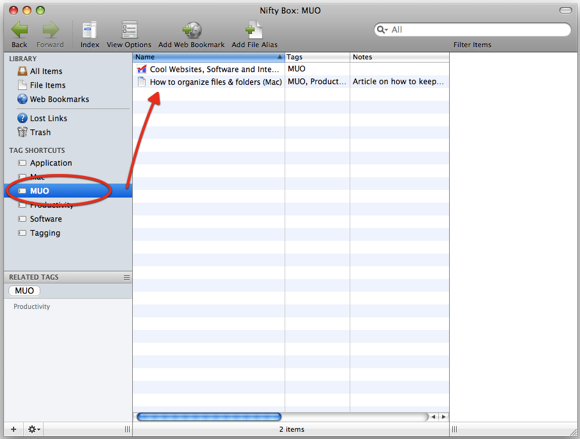
Con su integración de Spotlight, encontrar archivos en Nifty Box es un proceso sencillo. Sin embargo, vale la pena señalar que eliminar un archivo de Nifty Box no lo elimina de su computadora. Nifty Box también funciona como un iniciador rápido para sus aplicaciones favoritas, donde agregar un archivo desde su carpeta Aplicaciones le brinda una manera fácil de iniciar una aplicación.
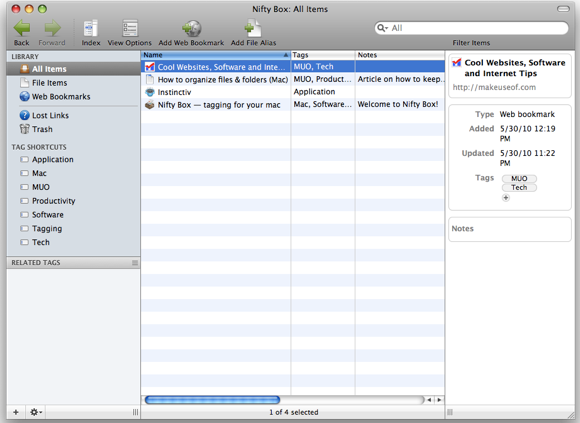
SmartShuno [ya no está disponible]
Si prefiere ordenar sus archivos reales en el Finder, eche un vistazo al artículo de Jeffry sobre cómo hacer esto usando el Automator nativo de Mac 2 consejos útiles para organizar archivos electrónicos [solo Mac] Lee mas . También existe una alternativa muy fácil de usar para aquellos de ustedes que desean simplificar aún más el proceso, utilizando la aplicación liviana SmartShuno [Enlace roto eliminado].
Primero, para beneficiarse de SmartShuno, debe crear una serie de carpetas organizadas donde almacenará sus archivos. Usando un enfoque GTD para mantener sus archivos organizados, puede crear carpetas que se adapten a su método de trabajo. He decidido mantenerlo un poco más simple que las categorías típicas de GTD, y he elegido tres que se relacionan con la forma en que necesito mantener mis archivos organizados: Acción, Pendiente y Archivo. Todo lo que estoy trabajando actualmente entra en acción, todo lo que está en espera pasa a Pendiente, y todo lo que está terminado entra en Archivo.
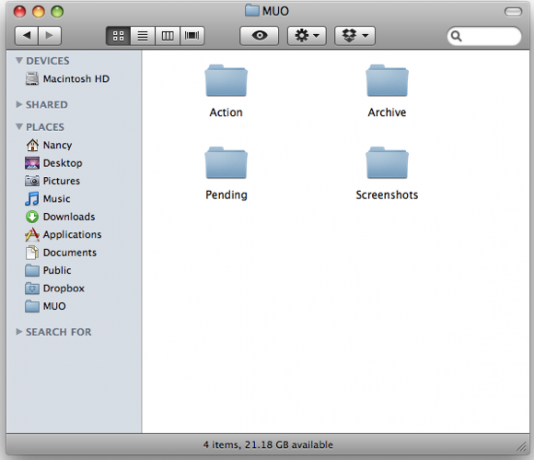
Para incorporar SmartShuno a este sistema, deberá usar etiquetas específicas en los nombres de sus archivos para asegurarse de que sus archivos terminen en las carpetas correctas. Anexar cada archivo con el nombre de la carpeta en la que debe ir es la forma más fácil de hacerlo.
Luego puede usar SmartShuno para configurar los filtros que verán que sus archivos terminen en el lugar correcto. Personalmente, la mayoría de los archivos en los que estoy trabajando terminan en mi escritorio o en mi carpeta de descargas. Con SmartShuno, puedo crear reglas que moverán archivos con nombres, extensiones o tamaños específicos en mi escritorio o en mi carpeta de descargas, a sus carpetas apropiadas.
Al trabajar en este artículo para MakeUseOf, guardé el archivo de Word en mi escritorio. Si voy a cerrarlo y volver a verlo más tarde, puedo agregar el nombre del archivo con la etiqueta "Acción" y cree el filtro apropiado donde cualquier archivo con "Acción" en el título, se mueva a la Acción carpeta.

Una vez que lo haya completado, puedo cambiar el nombre del archivo, agregarlo con "Archivar" y aplicar un filtro similar para el archivo.
Incluso el proceso de cambio de nombre de los archivos por lotes se puede lograr mediante un proceso automatizado. Echa un vistazo al artículo de Wez sobre cómo hacer el trabajo usando Automator Cómo usar Automator para cambiar el nombre de las imágenes por lotes en Mac Lee mas . Con Automator, puede crear una regla para agregar cualquier texto de su elección al final del nombre de un archivo, y cambiar rápidamente el nombre de todos los archivos que se han acumulado en su disco duro y deben organizarse.
SmartShumo también es útil si necesita mover todos los archivos con extensión específica a una carpeta específica. Por ejemplo, puede crear una regla para mover todos los archivos de imagen a su carpeta de imágenes, todas las películas a su carpeta de videos, etc.

Finalmente, una vez que todas sus reglas estén en su lugar, puede crear un cronograma para que SmartShumo lo siga para automatizar realmente todo el proceso sin mover un dedo.

Si está interesado en otra forma de mantener sus archivos organizados mediante etiquetas y carpetas inteligentes, consulte el artículo de Jeffry Formas simples de organizar sus archivos en Mac Formas simples de organizar sus archivos en Mac Lee mas .
¿Cómo organizas los archivos y las carpetas para mantener tu disco duro ordenado? Háganos saber en los comentarios.
Credito de imagen: mrmanc
Nancy es escritora y editora y vive en Washington DC. Anteriormente fue editora de Medio Oriente en The Next Web y actualmente trabaja en un grupo de expertos con sede en DC sobre comunicación y divulgación en redes sociales.


